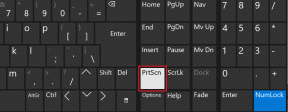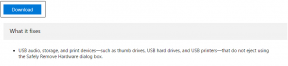GT forklarer: Android-testmenuen og hvad det betyder
Miscellanea / / November 29, 2021
Åbn dit tastatur, indtast *#*#4636#*#*, og du vil blive mødt af Android Testing Menu. Dette er ligesom generel viden i Android-fællesskabet. Men hvad der generelt ikke er forklaret er, hvordan man bruger menuen, dens indstillinger og de indeholdte oplysninger. Lad os se i detaljer, hvad der er Android-testmenuen og de forskellige muligheder.

Android Testing Menu er til stede siden Gingerbread-æraen, og metoden til at få adgang til den er også forblevet den samme. De eneste ændringer var tilføjelsen af få flere indstillinger med introduktionen af ICS. Menuen er opdelt i fire hovedsektioner som vist på billedet ovenfor.
Bemærk: Denne menu indeholder nogle indstillinger, som kan ændre din telefons funktion, og forkert konfiguration af dem kan udsætte dig for netværk, Wi-Fi eller andre problemer. Så hvis du ikke er sikker på nogen indstillinger, skal du lade det være som det er. Vi påtager os intet ansvar for nogen af de besøg eller opkald, du måtte foretage til servicecentret.
Telefonoplysninger
Denne menu indeholder oplysninger om din smartphones mobilnetværk i stedet for dit håndsæt. De viste oplysninger er forklaret på billederne nedenfor:




De fleste ting her er forskellige oplysninger om det netværk, du er forbundet med kun et par muligheder for at skifte, som er forklaret nedenfor:

Denne er lidt selvforklarende, hvis du skifter denne mulighed, slukker du kun for din mobiltelefon. Det vil ikke påvirke Bluetooth/Wi-Fi/NFC som i flytilstand som slår al trådløs kommunikation fra.

CELLINFOLISTRATER er en mulighed for, hvor ofte telefonen opdaterer mobilnetværksoplysninger, mens du er i testmenuen. Værdien er i millisekunder, og 0 betyder, at den opdateres konstant. Ligesom de fleste andre indstillinger er denne heller ikke til nogen nytte, så det er tilrådeligt at beholde det som det er.

IMS (IP Multimedia Subsystem) er et sæt specifikationer til at tilbyde forskellige tjenester såsom tale, multimedie, data via IP-protokol, dvs. internettet. For at få adgang til det, skal registrering ske ved hjælp af mindst én IMPU (IP Multimedia Public Identity) altså dit mobilnummer i tilfælde af smartphones. Men dette system er ikke anvendeligt i øjeblikket. Igen er rådet at lade det være som det er.

SMS over IMS er en del af VoLTE. VoLTE er Voice over LTE. VoLTE muliggør HD-opkald, da opkald foretages over 4G-netværket i stedet for 3G eller 2G. Sammen med opkald sendes SMS også over LTE, og aktivering af SMS over IMS-indstillingen vil tilsyneladende gøre det, hvis dit mobilselskab understøtter det.

Det VOLTE PROVISIONERET FLAG er indstillingen til at tænde/slukke brugen af VoLTE. Men det er ikke så ligetil, som blot at trykke på det vil ikke ændre sig. Du skal følge de angivne trin her for at tænde den korrekt.

SMSC er en forkortelse for SMS Center nummer. Der er et SMS-centernummer for hvert netværk, hvorigennem alle SMS'er bliver rutet. Du kan opdatere det ved at indtaste tallet i hexadecimal form og trykke på OPDATERING. Presser OPDATER vil for det meste give dig opdateringsfejl. I overensstemmelse med vores indledende advarsel anbefales det ikke at opdatere dette nummer her. Der er dedikerede apps tilgængelig til formålet, men endnu bedre tag den til mobiludbyderens butik for at rette den.

TOOGLE DNS CHECK er en indstilling, som tjekker, om det APN, du er tilsluttet, har DNS serverens adresse konfigureret i DHCP. Hvis du tænder for det, tillades det ikke tomme DNS-serveroplysninger, og din telefon vil sandsynligvis ikke oprette forbindelse til den APN. Slukker den (0.0.0.0 tilladt) vil tillade tom DNS-server. Du vil ikke stå over for dette problem i daglig brug, og disse indstillinger påvirker kun, hvis du opretter forbindelse til en privat APN. Efterlader det 0.0.0.0 tilladt stat er tilrådeligt.

Jeg kunne ikke finde nogen konkret information om dette, men det betyder vagt, at tænding af det vil dumpe eller slette LTE-relaterede filer gemt på telefonens RAM. Effekten af at skifte denne mulighed spænder ifølge nogle forumbrugere fra at få et LTE-hastighedsboost til telefonen sidder fast i boot-loop. Så igen, udvis forsigtighed, før du bruger det.

Dette er en af de mest nyttige indstillinger i hele pengeautomaten. Når du sidder fast i et område, der ikke har anstændig LTE- eller HSPA-dækning, vil din telefon afbryde forbindelsen til det nederste netværksniveau. Dette kan være frustrerende, fordi en bar af LTE eller HSPA er langt bedre end fire barer med kant. For at få det til at tvinge til at holde sig til en af dem, kan du vælge den relevante mulighed fra rullemenuen.
Bemærk: Hvis du efter at have valgt en netværkstype fra menuen flytter til et område, hvor den valgte netværkstype ikke er tilgængelig, vil din telefon skifter ikke automatisk til det tilgængelige netværk og forbliver i afbrudt tilstand, indtil du manuelt søger efter netværk eller det genstarter.
Tillægsmenuen
Sektionen Telefonoplysninger har endnu en menu, som du får adgang til ved at trykke på de tre prikker i øverste højre hjørne af skærmen. Her er de fleste muligheder relateret til sim. Indholdet er forklaret på billedet nedenfor.

Batterioplysninger
Skærmbilledet med batterioplysninger er forklaret nedenfor.

Brugsstatistik
Denne undermenu viser brugsmønstrene for din telefon, som du kan sortere efter Brugstid (sorteret baseret på den app, der er brugt mest tid i faldende rækkefølge), Sidst brugt (app sidst brugt fra det aktuelle tidspunkt) og App navn (apps arrangeret i alfabetisk rækkefølge).
Wi-Fi oplysninger
Denne menu er opdelt i tre menuer: Wi-Fi API, Wi-Fi config og Wi-Fi status, hver forklaret nedenfor.
Wi-Fi Konfig
Denne menu giver detaljerede tekniske oplysninger om det aktuelt tilsluttede Wi-Fi-netværk samt tidligere netværk, du har oprettet forbindelse til. Hver husket Wi-Fi-netværk får udleveret et ID. Bortset fra Wi-Fi-netværks-id'et (som har én anvendelse, vist i næste afsnit) er al anden information næsten ubrugelig for normale brugere.

Wi-Fi API
Her kan du ikke gøre meget andet end at bruge netværks-id'et, der er fundet ovenfor for at aktivere eller deaktivere et bestemt SSID. De andre muligheder er forklaret på billedet.

Wi-Fi-status
Dette viser oplysningerne om det aktuelle tilsluttede netværk. Jeg lader billedet gøre resten af arbejdet.

Konklusion
Jeg ved, at dette indlæg ikke helt dækker pengeautomaten, men der er kun så lidt information til at begynde med. Google angiver ikke officielt noget om testmenuen, hvilket gør det virkelig svært at forklare det. Tilbage er høresagen på fora og chatboards, som ikke altid er sande. Men ikke desto mindre vil vi blive ved med at opdatere dette indlæg, efterhånden som der kommer informationer ud, eller Google tilføjer noget. Til en afsluttende bemærkning, hvis du er i tvivl, så del feedback eller forslag med os. Vi elsker altid at høre vores læseres tanker.
LÆS OGSÅ:GT forklarer: Hvordan iPhone 6s dramatisk kunne forbedre din trådløse forbindelse